电脑有网但浏览器打不开怎么办(解决办法一览)
- 数码常识
- 2024-09-20
- 63
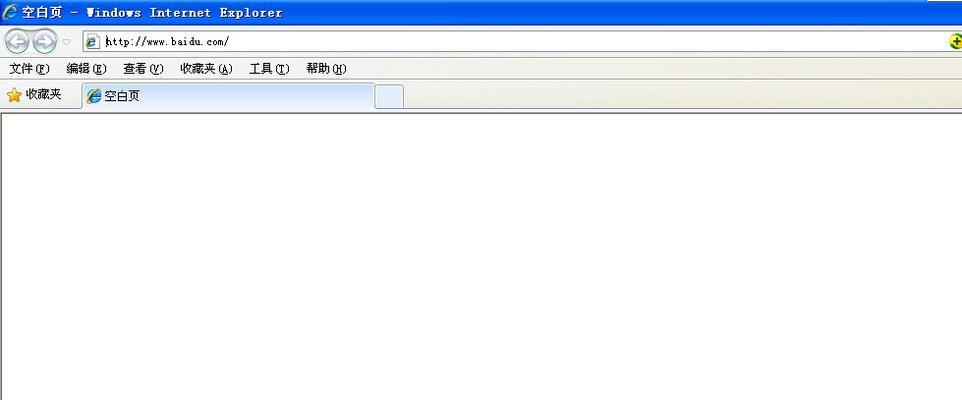
在日常使用电脑上网的过程中,我们有时会遇到电脑已连接上网络,但浏览器却无法打开网页的情况。这不仅会影响我们的上网体验,还可能给工作和学习带来一定的困扰。本文将针对这个问...
在日常使用电脑上网的过程中,我们有时会遇到电脑已连接上网络,但浏览器却无法打开网页的情况。这不仅会影响我们的上网体验,还可能给工作和学习带来一定的困扰。本文将针对这个问题,提供一些解决方法和技巧,帮助大家解决浏览器打不开的困扰。
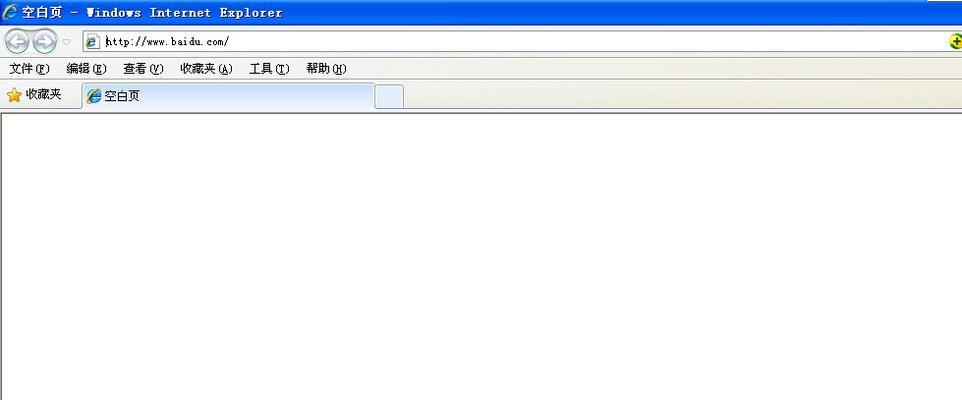
检查网络连接
1.检查物理连接是否正常
2.重启路由器或调制解调器
3.尝试连接其他设备
清除浏览器缓存和Cookie
1.打开浏览器设置
2.选择“清除浏览数据”
3.勾选“缓存”和“Cookie”
4.点击“清除数据”按钮
禁用防火墙和安全软件
1.打开防火墙或安全软件设置
2.寻找与浏览器相关的选项
3.禁用防火墙或安全软件
更换DNS服务器地址
1.打开网络连接设置
2.选择当前连接的属性
3.点击“Internet协议版本4(TCP/IPv4)”选项
4.选择“使用下面的DNS服务器地址”
5.输入新的DNS服务器地址
重新安装浏览器
1.卸载当前浏览器
2.下载并安装最新版本的浏览器
3.打开新安装的浏览器,尝试访问网页
检查系统代理设置
1.打开控制面板
2.选择“网络和Internet”
3.点击“Internet选项”
4.选择“连接”选项卡
5.点击“局域网设置”
6.确保没有勾选“为LAN使用代理服务器”
查杀病毒和恶意软件
1.运行杀毒软件进行全盘扫描
2.删除发现的病毒和恶意软件
重置浏览器设置
1.打开浏览器设置
2.选择“还原默认设置”或类似选项
联系网络服务提供商
1.拨打网络服务提供商客服电话
2.描述问题并寻求帮助
重启电脑和网络设备
1.关闭电脑和网络设备电源
2.等待一段时间后重新启动
更新操作系统和浏览器
1.打开系统设置
2.选择“更新和安全”
3.点击“检查更新”按钮
4.更新操作系统和浏览器
检查插件和扩展程序
1.打开浏览器设置
2.选择“扩展程序”或类似选项
3.禁用或删除有问题的插件和扩展程序
重置网络设置
1.打开控制面板
2.选择“网络和Internet”
3.点击“网络和共享中心”
4.选择“更改适配器设置”
5.右键点击当前连接,选择“属性”
6.点击“重置”按钮
更换浏览器
1.下载并安装另一款浏览器
2.打开新安装的浏览器,尝试访问网页
寻求专业帮助
如果以上方法都无效,建议寻求专业人士的帮助,可能需要进行更深入的故障排除和修复。
当电脑有网但浏览器打不开时,我们可以通过检查网络连接、清除浏览器缓存和Cookie、禁用防火墙和安全软件、更换DNS服务器地址等方法来解决问题。如果这些方法都无效,我们可以尝试重新安装浏览器、检查系统代理设置、查杀病毒和恶意软件等。如果问题仍然存在,可以联系网络服务提供商或寻求专业帮助。通过这些方法,我们可以快速修复浏览器无法打开的问题,保证正常上网。
解决浏览器打不开的常见问题及方法
在日常使用电脑的过程中,有时我们会遇到电脑有网但浏览器打不开的情况,这给我们的上网体验带来了很大的困扰。本文将针对这一问题,列举了一些常见的原因及解决方法,希望能帮助大家快速解决浏览器打不开的问题,提高上网效率。
一:检查网络连接状态
我们应该检查一下电脑的网络连接状态。可以通过查看电脑右下角的网络连接图标,如果显示已连接,说明网络正常;如果显示未连接,可能是因为无线网卡或有线网卡没有正常启动,可以尝试重新启动网卡或者重启路由器来解决问题。
二:清除浏览器缓存和历史记录
浏览器缓存和历史记录过多也会导致浏览器打不开的问题。我们可以进入浏览器的设置界面,找到清除缓存和历史记录的选项,进行清理操作。清除完毕后,重新打开浏览器看是否能够正常访问网页。
三:检查防火墙设置
有些情况下,防火墙的设置可能会影响到浏览器的正常工作。我们可以进入电脑的防火墙设置界面,检查浏览器是否被禁止访问网络。如果是被禁止了,可以将浏览器添加到信任列表中,或者关闭防火墙进行测试。
四:尝试使用其他浏览器
如果以上方法无法解决问题,可以尝试使用其他浏览器来访问网页。有时候是因为浏览器本身出现了一些bug或故障,切换到其他浏览器可能能够正常打开网页。
五:检查代理服务器设置
在某些情况下,代理服务器设置不正确也会导致浏览器无法打开网页。我们可以进入浏览器的设置界面,找到代理服务器选项,选择“自动检测设置”或者关闭代理服务器,然后重新打开浏览器试试。
六:检查DNS设置
DNS解析错误也是导致浏览器打不开的常见原因之一。我们可以通过进入电脑的网络设置,手动更改DNS服务器地址为8.8.8.8或者8.8.4.4,然后刷新浏览器试试。
七:检查安全软件设置
有些安全软件会对浏览器进行限制,导致无法正常访问网页。我们可以进入安全软件的设置界面,将浏览器添加到信任列表中,或者暂时关闭安全软件进行测试。
八:检查网络驱动程序
网络驱动程序过期或者损坏也可能导致浏览器无法打开网页。可以通过进入电脑的设备管理器,找到网络适配器,检查驱动程序是否正常工作。如果存在问题,可以尝试更新驱动程序或者重新安装驱动程序来解决。
九:重置浏览器设置
有时候浏览器本身的设置被修改也会导致打不开网页。我们可以进入浏览器的设置界面,找到重置浏览器选项,将浏览器恢复到默认设置,然后重新打开浏览器试试。
十:检查系统更新
操作系统的更新也与浏览器的正常工作有关。可以进入电脑的系统更新界面,检查是否有待安装的更新,及时更新系统补丁可能有助于解决浏览器打不开的问题。
十一:重启电脑和路由器
有时候,重启电脑和路由器可以解决一些临时的网络问题。可以尝试关机重新启动电脑和路由器,然后再次打开浏览器看是否能够正常访问网页。
十二:联系网络服务提供商
如果以上方法都无法解决浏览器打不开的问题,可能是由于网络服务提供商的问题。可以尝试联系网络服务提供商,向他们咨询并寻求帮助。
十三:咨询专业技术支持
如果你对电脑和网络不是很熟悉,或者以上方法都无法解决问题,可以咨询专业的技术支持人员。他们可以根据具体情况为你提供更详细的解决方案。
十四:定期维护电脑和浏览器
为了避免浏览器打不开的问题频繁发生,我们应该定期对电脑和浏览器进行维护。包括清理垃圾文件、定期更新软件、安装好的浏览器插件等,保持电脑的良好状态。
十五:
在遇到电脑有网但浏览器打不开的情况时,我们可以按照以上的方法逐一排查和解决问题。如果问题依然存在,建议及时联系网络服务提供商或专业技术支持人员寻求帮助,以确保能够顺畅地进行上网和浏览网页。通过定期维护电脑和浏览器,也可以减少浏览器打不开的问题的发生。
本文链接:https://www.usbzl.com/article-26363-1.html

